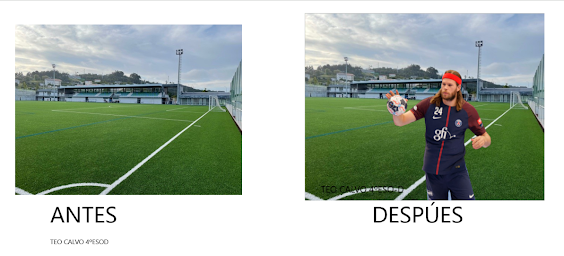Hola internautas, en el día de hoy os traigo una nueva tarea de TICS, en este caso vamos a aprender a editar imágenes de una forma muy amateur con el programa GIMP, en mi caso, estoy utilizando la versión 2.10.30 que es la más actualizada en el momento de redacción de la entrada de este blog.
La tarea está dividida en dos partes o "minitareas", la primera es borrar o eliminar un objeto de una imagen:
- Elimina un objeto de una imagen (por ejemplo, un barco, un árbol, una persona, etc.) utilizando la herramienta clonar.
- Yo personalmente he elegido esta imagen con licencia PUBLIC DOMAIN o dominio público:
https://creativecommons.org/licenses/publicdomain/Y después de mucho trabajo, este sería el resultado:
Y ahora la segunda tarea:
- Realiza el retoque fotográfico del rostro de una persona, cambiando el color de los ojos, del pelo, blanqueando los dientes, quitando arrugas, etc.
Para la segunda tarea he elegido esta imagen con licencia CC (Creative Commons).
https://commons.wikimedia.org/wiki/File:Mark_Wahlberg,_2012.jpg
Y este sería el resultado después de mucho trabajo:
Para la realización de la tarea he utilizado el programa
GIMP , si hacéis click podréis descargarlo desde la página oficial, también he utilizado Google Imágenes para buscar las fotos, la página web de Creative Commons en el tema licencias y por último Paint 3D para hacer los collages.
Para eliminar el objeto he seguido estos pasos:
Dándole al CTRL+ C o bien pulsando dónde se ve en la imagen podemos hacer uso de la herramienta Clonar. Que nos permite hacer desaparecer objetos mediante la utilización de la imagen de al rededor.
Simplemente debemos de tener cuidado y paciencia porque no es sencillo y debemos de ir con mucha delicadeza para no pasarnos y en definitiva, obtener un resultado perfecto no es posible en una sola práctica, si no que debemos de tener muchas horas de práctica para poder llevarlo a cabo.
Por eso espero que conforme avancemos en el uso de este programa pueda cada vez más afinar las ediciones para obtener el mejor resultado posible.
En relación a la segunda imagen, editarla es más complejo y nos extenderíamos mucho en la entrada del blog así que voy a intentar ser lo más claro posible, si aún así no os queda claro podéis consultar estos videotutoriales alojados en Youtube.
Algunos enlaces de interés a tutoriales de GIMP, que se pueden consultar para realizar las actividades propuestas, son los siguientes:
(Créditos AV TIC 2021/2022 IES EBA)
- Primero importamos la imagen que queramos
- Después, generamos capas extra, yo he elegido una para el pelo, otra los ojos, los dientes, etc.
- Con la herramienta seleccionar recortamos lo que deseemos, por ejemplo los ojos.
- Después coloreamos con el cubo o el pincel y, al estar en otra capa aunque pintemos por fuera no pasará nada.
- Seleccionamos en el color HSL color para que dé un aspecto difuminado más realista y así continuaríamos con un poco de delicadeza y precisión para obtener el resultado final.
- Después solo quedaría exportar a .jpg por ejemplo y ya la tendríamos.
Esta tarea me ha resultado difícil por los motivos ya explicados, los programas de edición suelen por lo general complicados al principio y, si no estás familiarizado o es un programa nuevo suele costar pillar el hilo, pero aún así le di una oportunidad e intenté hacerlo lo mejor posible, aunque la perfección no existe y lógicamente queda mucho por mejorar, pero ese es el objetivo de las siguientes prácticas...
Un saludo internautas!!
_1.jpg)